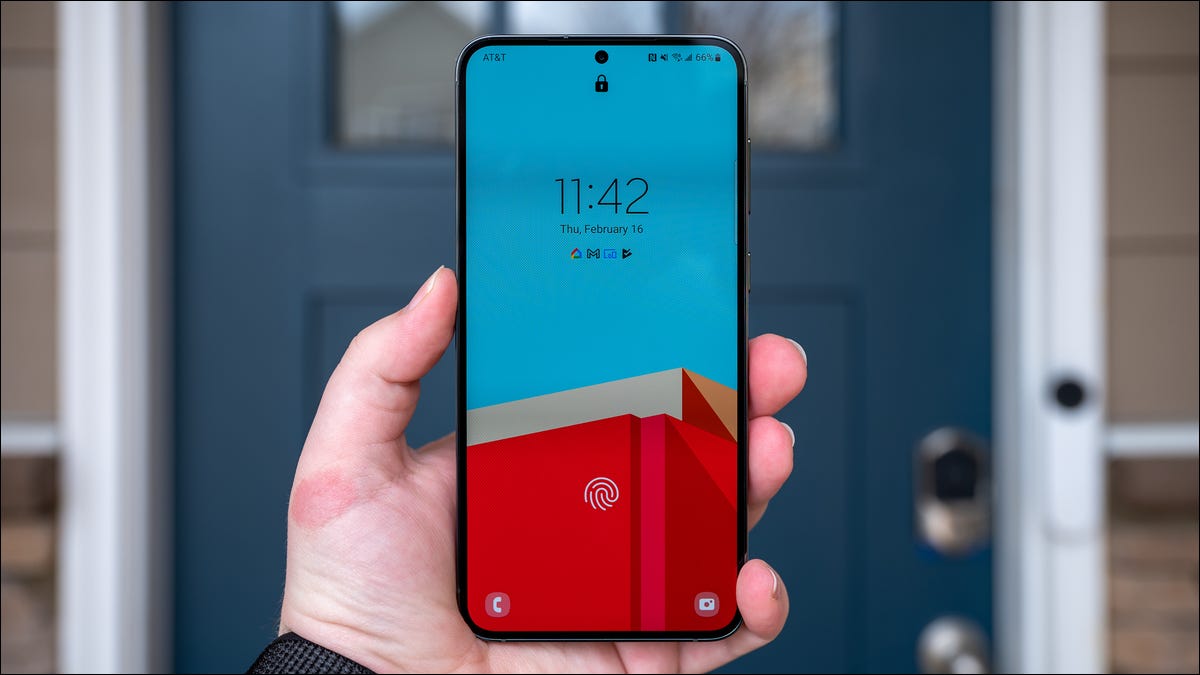
Android手机上的常亮显示屏确保您可以随时查看基本信息,例如当前日期和时间,天气警报,未接来电通知以及类似的详细信息。您可以随时在Android手机上打开和关闭此功能。方法如下。
什么是常亮显示屏?
如果您不熟悉始终开启的显示功能,它基本上是一项功能,即使您已关闭屏幕,也可以使通知和其他基本信息始终在手机屏幕上可见。这意味着,您无需解锁手机,甚至触摸手机即可看到这些项目,这在许多情况下很方便。
此功能不会导致任何老化问题,因为制造商通常会在推出此类功能之前进行彻底的测试。话虽如此,如果您的手机没有始终开启的显示功能,并且您是通过生根手机或安装自定义ROM获得该功能的,我们不建议您将其打开。由于您的设备在构建时并未考虑到始终开启,因此手机屏幕可能会出现问题。
在三星Galaxy手机上启用始终在线的显示
打开三星Galaxy系列手机上的常亮显示屏就像打开一个选项一样简单。
首先,启动手机的“设置”应用,然后点击“锁定屏幕”。
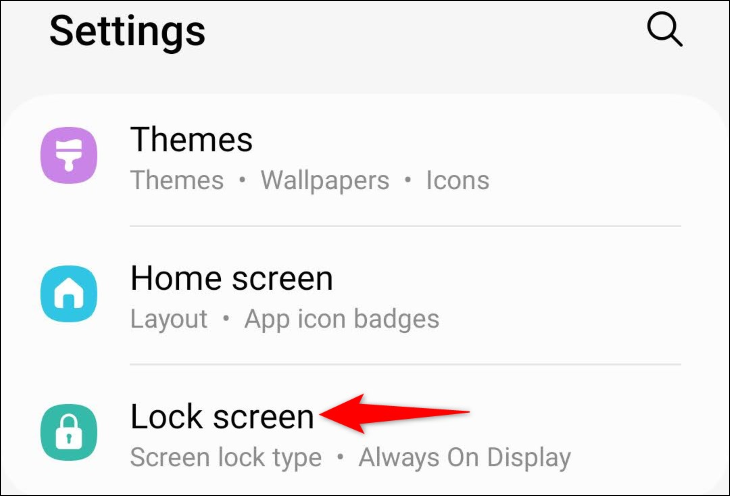
点击“始终显示”选项。
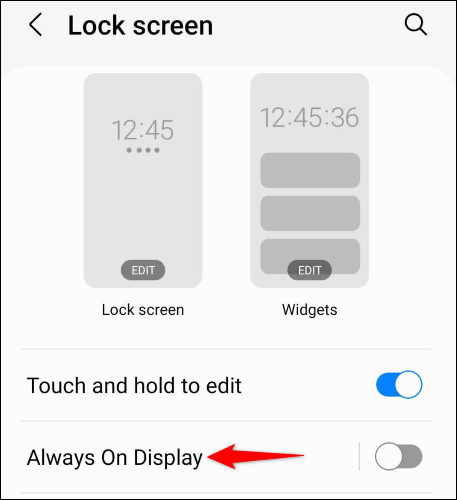
在页面顶部,打开切换开关以启用该功能。稍后,要禁用该功能,请关闭相同的切换开关。
提示:在同一页面上,您可以自定义手机常亮显示屏上显示的项目。
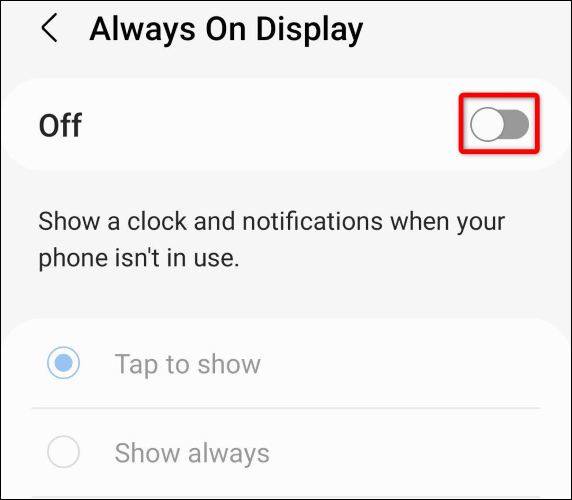
这就是您激活三星手机常亮显示屏的方式。享受!
在 Google Pixel 手机上开启常亮显示屏
如果您是 Google Pixel 用户,想要打开常亮显示屏,请启动手机的“设置”应用,然后选择“显示”。
![]()
在“显示”页面上,选择“锁定屏幕”。
![]()
如果您是 Pixel 4 用户,请从“空闲锁定屏幕”菜单中开启或关闭该功能。在其他 Pixel 机型上,通过启用“始终显示时间和信息”来开启该功能。同样,要停用该功能,请关闭该选项。
![]()
一切就绪。
在一加手机上激活常亮显示屏
如果您有OnePlus手机,请在手机上启动“设置”应用,然后选择“个性化”。
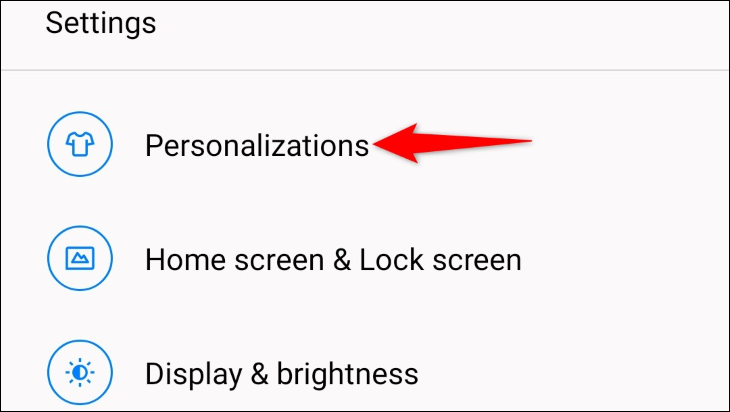
选择“常亮显示”。
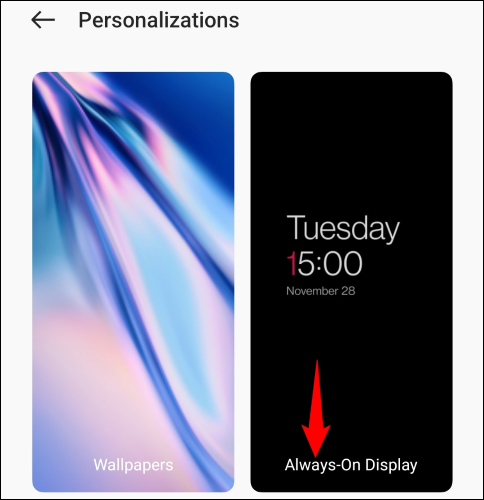
在打开的页面上,在顶部,打开“始终显示”选项。将来,要停用该功能,请关闭切换开关。
提示:在同一页面上,使用各种选项自定义手机常亮屏幕的外观。
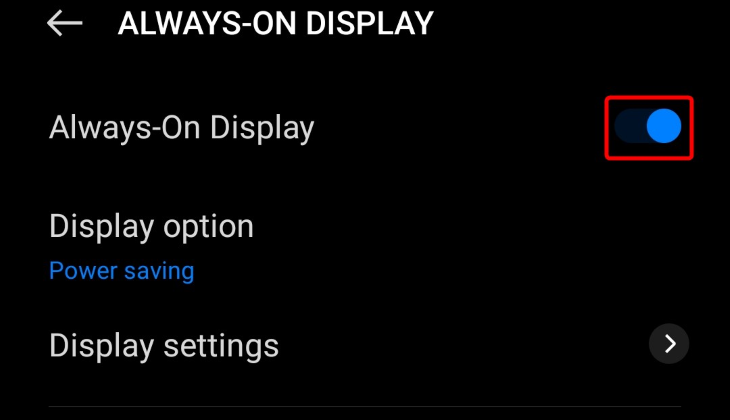
享受在一加设备上快速访问基本信息!
利用小米手机上的常亮显示屏
如果您是小米用户,请在手机上打开“设置”,然后选择“始终在线显示和锁定屏幕”。
然后,打开“常亮显示”选项。稍后,要禁用该功能,请关闭相同的选项。一切就绪。
在华为手机上打开常亮显示屏
华为的Android手机还在其“设置”应用程序中托管了始终在线的显示选项。
要启用该功能,请进入“设置”>“主屏幕和墙纸”>“始终显示”,然后打开“始终显示”。如果需要,您可以通过禁用该选项来关闭该功能。
在华硕手机上使用常亮显示屏
在华硕Android手机上,您将通过进入“显示设置”并激活“始终在线面板”选项来启用常亮显示>。
要禁用该功能,您需要关闭上述选项。
常见问题
始终显示会使用更多电池吗?
在DXOMARK等不同网站进行的各种测试中,发现常亮显示屏确实会消耗更多的电池电量。这是因为手机需要点亮屏幕上的各种像素才能显示信息。
如何在使用“始终显示”时延长电池寿命?
某些 Android 手机允许您自定义始终开启的显示屏,因此只有在您收到新通知时才会触发显示屏。这有助于节省电池电量,同时仍保持启用该功能。
您还可以使显示器显示更少的项目,这样它就不必使用更多资源,从而减少电池使用量。
您可以关闭常亮显示屏吗?
是的,您可以通过访问用于在手机的“设置”应用中切换该功能的同一页面来关闭常亮显示。该选项通常称为“始终显示”,您可以将其关闭以停用设备上的功能。